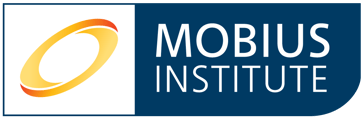A continuación se encuentran las instrucciones paso a paso para utilizar nuestro software de exámenes en línea para los exámenes MIBoC.
El examen de certificación en línea MIBoC se realiza utilizando una plataforma en línea llamada You Test Me (YTM) y utilizando Safe Exam Browser (SEB) para garantizar la seguridad del examen. Solo puede utilizar la plataforma en línea (YTM) en una computadora con Windows. MacOS no es compatible.
La configuración es confidencial, por lo que una vez que comience el examen, no podrá acceder a ninguna otra información en su computadora sin que se cierre la sesión de examen.
Le recomendamos que vea el siguiente vídeo para ayudarle a configurar su computadora en preparación para realizar su examen. Este video está disponible en inglés; sin embargo, el proceso se verá igual. Vídeo de configuración del examen en línea.
Su supervisor aprobado deberá desbloquear su examen de certificación cuando se le indique su contraseña de sesión y DEBE estar presente y observarlo activamente en persona (en la misma sala) durante toda la duración del examen.
A continuación se muestran las instrucciones paso a paso para utilizar YTM.
Para configurar su computadora y completar la verificación del sistema de examen, siga las instrucciones a continuación;
- Cierre todos los programas y desconecte los monitores adicionales (solo se permite una pantalla durante todo el período de examen), luego siga el enlace para la página de inicio de sesión: https://mobius-inst.youtestme.com/ytm34/login.xhtml.
- Cuando llegue a la pantalla de inicio de sesión, ingrese el nombre de usuario y la contraseña individuales que se le enviaron previamente por correo electrónico.

- Haga clic en "Assignments" y luego en "My tests" en el panel de la izquierda, como se muestra a continuación:

- Elija el examen que desea comenzar y haga clic en "Iniciar" o "Desbloquear para comenzar".
- Complete la verificación del sistema de exámenes. Su supervisor no es necesario para la verificación del sistema de examen.

- Aparecerá la pantalla de instrucciones. Asegúrese de leer y comprender las instrucciones. Pídale a su supervisor que ingrese la "Contraseña de sesión". Haga clic en la casilla de verificación "Entiendo y estoy de acuerdo con las instrucciones y reglas de este examen" para comenzar.

Haga clic en "Iniciar" para continuar. - Ahora necesitarás descargar SEB para continuar.
Si ya descargó SEB anteriormente, haga clic en "Abrir en Safe Exam Browser" y vaya a la instrucción número 13.
- Si está descargando SEB por primera vez, se le presentarán opciones para Windows, como se muestra a continuación. Seleccione solo la versión de Windows y comenzará la descarga.
SEB está disponible para Windows 10 u 11. Para comprobar qué ediciones de Windows tiene, seleccione el botón Inicio > Configuración > Sistema > Acerca de. Desplácese hacia abajo hasta "Especificaciones de Windows" y "Edición").
Seleccione Safe Exam Browser para Windows como se muestra a continuación y la descarga comenzará automáticamente.
- Cuando se complete la descarga, busque el archivo en el historial de descargas recientes de su navegador, haga clic en el archivo para ejecutarlo. Haga clic en la casilla de verificación "Acepto los términos y condiciones de la licencia" y luego en "instalar".

- Se le preguntará si desea permitir que esta aplicación realice cambios en su dispositivo; haga clic en "Sí" para continuar.
- Haga clic en "Cerrar" cuando se complete la instalación.

- SEB ya se ha instalado correctamente en su computadora como preparación para el examen.
- El examen ya está listo para comenzar. Cierre todos los programas, excepto la página del navegador YTM que ya está abierta y asegúrese de no tener ninguna pantalla/pantalla adicional conectada.
- Haga clic en "Open in Safe Exam Browser"

- Haga clic en "Salir de la página" para continuar.

- Haga clic en la casilla de verificación para permitir que SEB se abra y luego en "Abrir navegador de exámenes seguro".
Nota: Si tiene otras aplicaciones ejecutando SEB, le pedirá que las cierre para continuar. Seleccione "Sí".
- Comenzará la inicialización.

- La pantalla de instrucciones aparecerá nuevamente para ingresar al entorno del examen SEB. Asegúrese de leer y comprender las instrucciones. Si está completando su examen, su supervisor deberá ingresar la "Contraseña de sesión". Haga clic en la casilla de verificación "Entiendo y estoy de acuerdo con las instrucciones y reglas de este examen".

Haga clic en "Iniciar" para continuar. - Comenzará la verificación del equipo confirmando que la cámara web, el micrófono, la red y la pantalla funcionan correctamente.
Si se detecta algún problema, el sistema le notificará para que lo rectifique. - Cuando la verificación del equipo se haya completado con éxito, el botón "Siguiente" se volverá verde.

Haga clic en "Siguiente". - El sistema le pedirá que se tome una fotografía. Haga clic en "TOMAR FOTO" debajo de su imagen.

- El sistema te avisará que la fotografía ha sido guardada. Cuando esté satisfecho con la imagen y haya sido aceptada, haga clic en "Siguiente".
- El sistema le pedirá que cargue su identificación con fotografía o que se tome una fotografía con su identificación en la mano. (Si carga, el formato de carga es JPEG o PNG). Cuando esté satisfecho con la imagen y haya sido aceptada, haga clic en "Siguiente".

- Se le pedirá que grabe un vídeo de 360° de su lugar de trabajo y sus alrededores. Haga clic en "INICIAR GRABACIÓN". (Incluya en esta grabación una toma de su escritorio). Nota: Si elige la opción “Código QR” deberá completar el proceso, de lo contrario no podrá regresar para continuar y deberá salir de SEB y volver a ingresar al examen desde la página web “Mis pruebas” de YTM.

- Cuando haya terminado, haga clic en “GUARDAR” y “Siguiente”.
- Cuando comience su examen, el supervisor deberá mostrar su tarjeta de identificación y su cara a la cámara. (Esto no se le solicitará de la misma manera que cuando era estudiante). Luego puede comenzar el examen.
Completando el examen - Para avanzar por el examen, seleccione una respuesta haciendo clic en el círculo junto a la opción adecuada. Seleccione "Siguiente pregunta" para pasar a una nueva pregunta.
Consejos útiles:
Material de referencia:
Algunas pruebas tienen material de referencia adjunto. Para acceder al material de referencia, vaya a la parte inferior izquierda de la pantalla donde se encuentran los Anexos de prueba. Seleccione el ícono del "ojo" debajo de acciones. Es posible que tengas que desplazarte hacia abajo para mostrar el material de referencia en la pantalla.
Preguntas de señalización:
Si desea volver a una pregunta más tarde, puede marcarla haciendo clic en el icono de bandera debajo del botón "Siguiente pregunta". Las preguntas marcadas se pueden revisar haciendo clic en la pestaña "Revisar lista" en el centro derecho de la pantalla.
Calculadora:
Para acceder a una calculadora científica, haga clic en el icono a la izquierda del icono de la bandera.
Cambiar de idioma:
Su examen se configurará en el idioma solicitado. Sin embargo, si desea ver la pregunta en otro idioma, puede cambiar el idioma seleccionando el menú desplegable junto al nombre del idioma, justo encima del texto de la pregunta.
Notas:
Puede crear una nota usted mismo haciendo clic en el botón "Crear nueva" en la parte inferior derecha de la pantalla, en Notas.
Terminando su examen - Una vez que haya completado su examen, seleccione "Finalizar prueba" en la parte superior derecha de la pantalla.
- Aparecerá la ventana emergente "Finalizar prueba" que dirá "¿Está seguro de que desea finalizar la prueba?" Haga clic en "Sí".
- Espere mientras el sistema envía sus respuestas. Cuando su examen haya sido enviado exitosamente, aparecerá el siguiente mensaje. "Ha completado el intento, pero este informe aún no está disponible. "El gerente necesita revisarlo". Haga clic en "Cerrar sesión".
- El artículo de la base de conocimientos "¿Qué sucede cuando termino mi examen en línea?" se abrirá.
- Su examen ya ha sido enviado. Para salir de SEB, haga clic en el botón de encendido en la parte inferior derecha de la pantalla.

- Aparecerá una ventana emergente que preguntará "¿Quieres salir de SEB?". Haga clic en "Sí".